Chrome浏览器网页元素高效抓取及批量导出操作方法
时间:2025-10-15
来源:谷歌浏览器官网

1. 安装Selenium库:首先需要安装Selenium库,可以通过以下命令安装:
bash
pip install selenium
2. 下载ChromeDriver:ChromeDriver是Selenium库与Chrome浏览器交互的驱动,需要下载对应版本的ChromeDriver。可以从以下网址下载:https://sites.google.com/a/chromium.org/chromedriver/downloads
3. 编写代码:使用Python编写代码,导入所需库,设置ChromeDriver路径,然后使用Selenium库进行网页抓取和元素操作。
以下是一个简单的示例代码:
python
from selenium import webdriver
from selenium.webdriver.common.keys import Keys
import time
设置ChromeDriver路径
chrome_driver_path = "C:\\path\\to\\chromedriver.exe"
创建Chrome浏览器实例
driver = webdriver.Chrome(executable_path=chrome_driver_path)
打开目标网页
url = "https://www.example.com"
driver.get(url)
定位要抓取的元素
element = driver.find_element_by_css_selector("your_css_selector")
获取元素文本
text = element.text
print(text)
关闭浏览器
driver.quit()
4. 批量导出数据:将上述代码保存为一个.py文件,然后在命令行中运行该文件,即可实现批量抓取网页元素并导出数据。
继续阅读
谷歌浏览器网页打印功能使用技巧实测
 Chrome浏览器插件是否能自定义权限
Chrome浏览器插件是否能自定义权限
 Chrome浏览器网络下载失败的快速恢复方法
Chrome浏览器网络下载失败的快速恢复方法
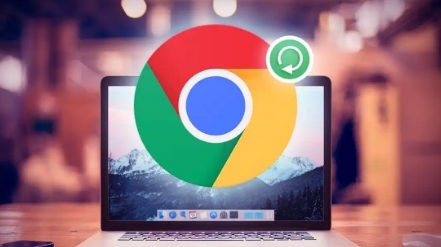 google浏览器下载任务异常退出解决方案
google浏览器下载任务异常退出解决方案


谷歌浏览器的网页打印功能操作便捷,通过实测技巧可以优化打印效果,节省资源,提高打印效率和文档质量。

用户关心Chrome浏览器插件权限是否可自定义配置。本文介绍权限设置方法,助力用户合理控制插件访问权限,提升隐私保护。
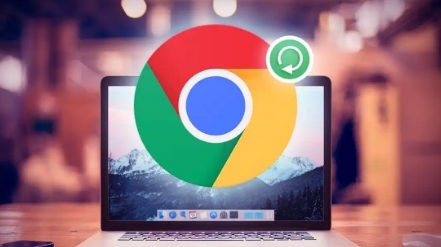
针对Chrome浏览器网络下载失败问题,提供快速恢复技巧和应急处理方案,帮助用户及时排查问题,恢复下载,避免长时间等待。

分析google浏览器下载任务异常退出的常见原因,提供快速恢复解决方案,保障下载过程不中断,提高效率。
